Инструкция для продавцов по работе на Ювелирный маркетплейс
- Регистрация продавца
- Добавление Администраторов продавца
- Добавление товаров
- Акции и скидки
- Работа с заказами
- Работа с возвратами
- Образцы файлов
Регистрация продавца
Для того, чтобы начать продавать ювелирные украшения на площадке Ювелирный Маркетплейс Вам необходимо зарегистрироваться. Для этого на любой странице маркетплейса прокрутите страницу в самый низ.
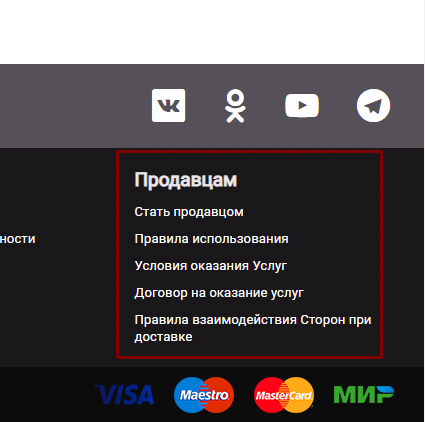
- В правом нижнем углу в блоке «Продавцам» нажмите «Стать продавцом».
- Выберите подходящий тарифный план. Затем нажмите «Выбрать»
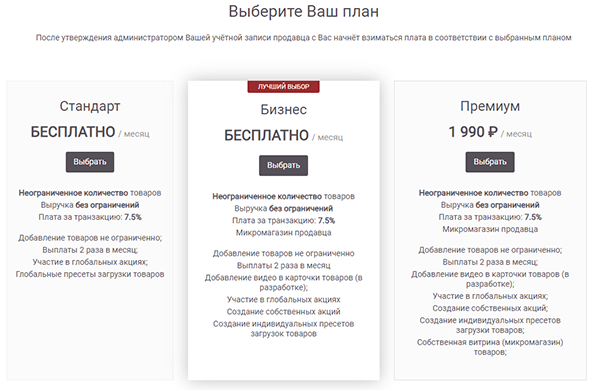
После перехода на страницу регистрации заполните все необходимые поля. Для дальнейшей работы Вам потребуется подтвердить номер телефона:
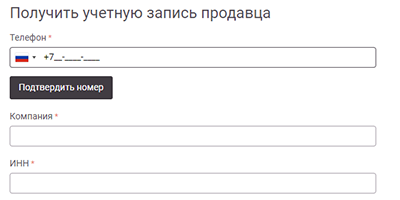
- Нажмите "Подтвердить номер".
- После получения четрыех значного кода по смс, впишите его в поле "Введите код"
- Статус Вашего номера телефона будет сменен на статус Подтвержден
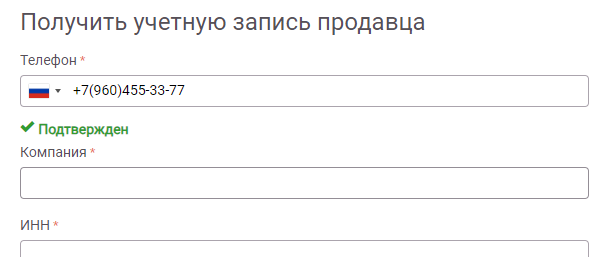
Заполните оставшиеся поля формы регистрации. Поля отмеченные звездочкой обязательны для заполнения, но мы рекоментуем заполнить все поля.
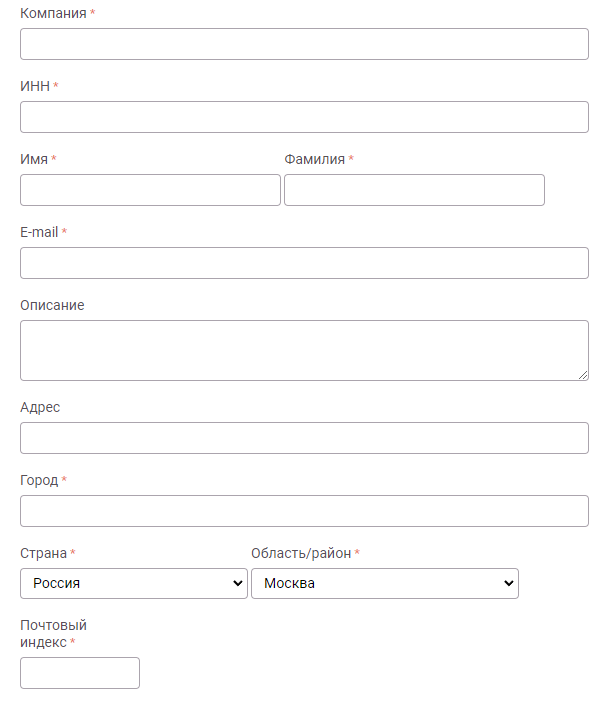
Обратите внимание: адрес, который Вы укажете при регистрации, будет использоваться для возврата заказов от покупателей (в случае если покупателю будет одобрен возврат товара надлежащего качества в течении 7 дней после получения).
Обязательно ознакомьтесь с условиями работы на торговой площадке Ювелирный Маркетплейс:
-Договор на оказание услуг;
-Условия оказания услуг;
-Правила использования сервиса;
-Правила доставки.
- Нажмите «Отправить».
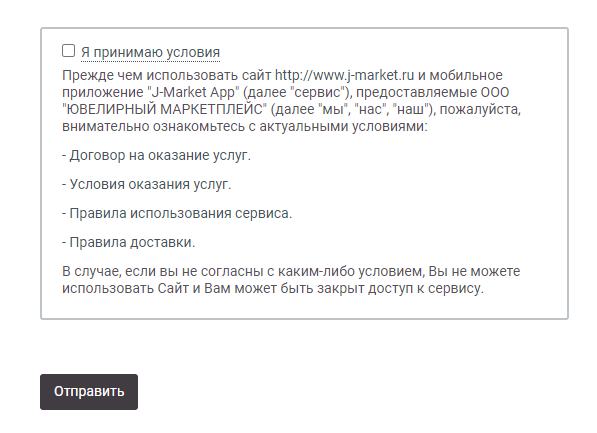
После прохождения модерации Ваша учетная запись будет активирована. На электронный адрес, указанный при регистрации, Вам будут высланы данные для входа в кабинет продавца. Вы можете начинать добавлять товары для продажи в Ювелирный Маркетплейс.
Добро пожаловать в Ювелирный Маркетплейс! Мы Вам рады!
Добавление Администраторов продавца
Для добавления администратора продавца необходимо пройти упрощенную регистрацию в Ювелирный Маркетплейс. Для этого в правом верхнем углу нажмите "Мой профиль-Регистрация".
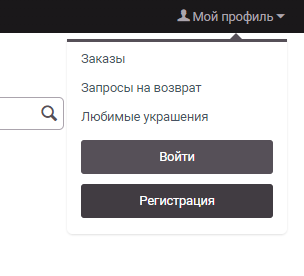
При регистрации укажите e-mail. После этого главный Администратор продавца через Центр сообщений направляет уведомление с указанием e-mail пользователя, которому следует открыть доступ в «Кабинет продавца». После получения подтверждения Администратор продавца может начать работу в «Кабинете продавца».
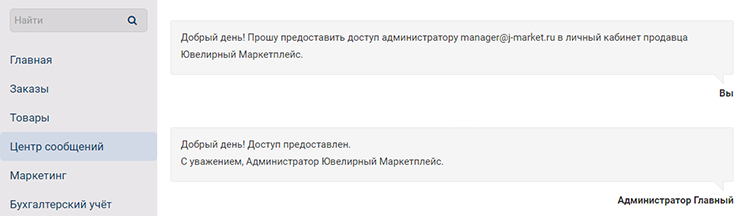
Добавление товаров в Ювелирный Маркетплейс
Войдите в личный кабинет продавца, используя данные для входы высланный на e-mail при регистрации.
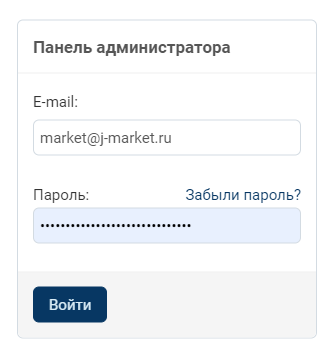
Слева расположены доступные пункты меню.
Выберите «Товары-Товары».
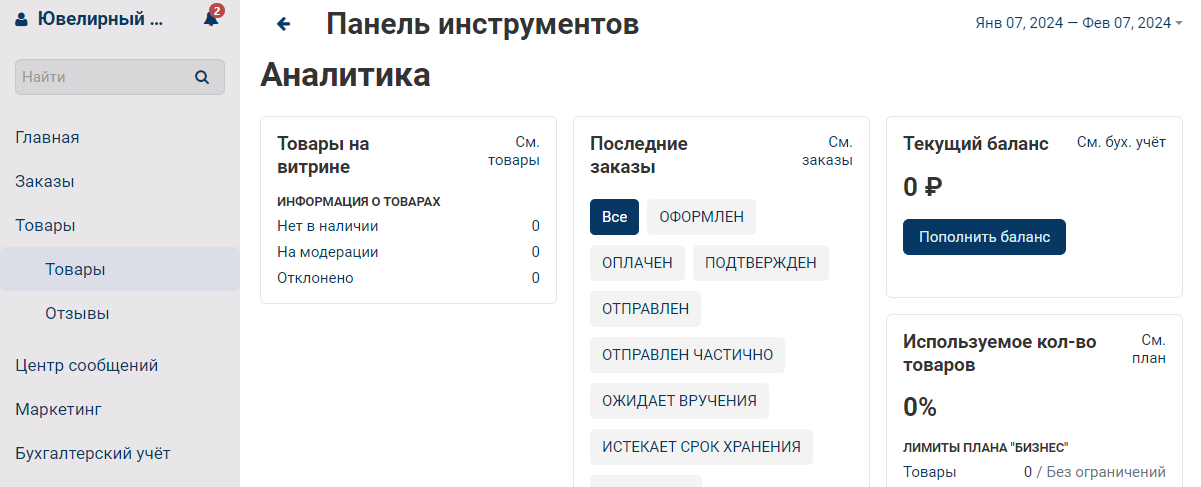
Вам доступны два способа добавления, редактирования и обновления Ваших товаров: вручную и через пакетную загрузку с использованием шаблонов загрузки товаров.
Рассмотрим первый вариант.
Штучное добавление товаров
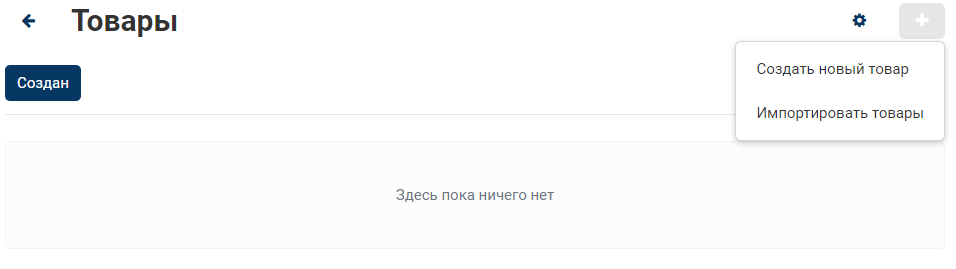
Нажмите «плюс» в правом верхнем углу и выберите «создать новый товар». В открывшейся форме заполните все необходимые поля для создания нового товара.
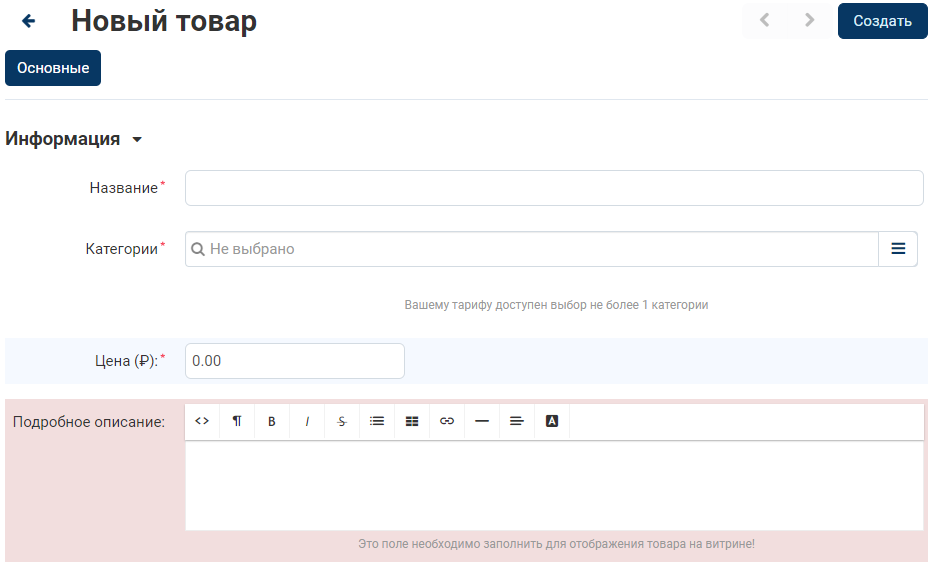
«Наименование» – наименование товара, которое будет отображаться в Вашем личном кабинете продавца. Впишите подходящее наименование.
«Категория» – категория, подходящая для Вашего товара. На данный момент для одного товара доступна одна категория. Выберите из списка подходящую категорию.
«Цена» – цена на Ваше украшение, задайте цену.
«Подробное описание» – Описание товара, которое будет отображаться в карточке товара. Заполните описание товара.
«Изображения» – изображения товара. На данный момент каждому пользователю разрешено добавить не более 7 изображений, в случае добавления большего кол-ва изображений сверх установленного лимита, они будут удалены.
«Код» – уникальный код Вашего товара, по которому будет проходить идентификация изделия.
«В наличии» – укажите в этом поле кол-во товара доступное для продажи. Вы можете не устанавливать кол-во, а сделать это позже. Поле не обязательно для заполнения, при этом товар без положительного остатка нельзя будет заказать. Он не будет отображаться на витрине, но будет доступен по прямой ссылке.
После заполнения всех обязательных полей. Нажмите «Создать» в правом верхнем углу.
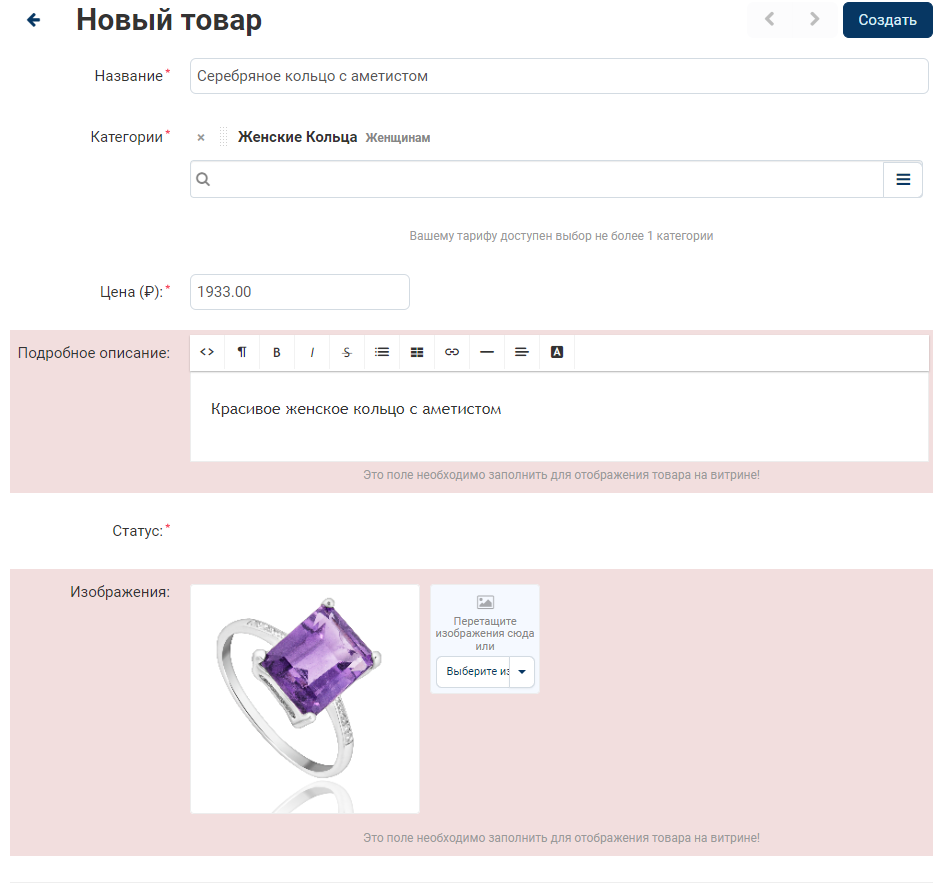
Поздравляем, Ваш первый товар создан!
Перейдем к добавлению характеристик и отправке товара на модерацию.
После того как Ваш товар создан у него появились новые вкладки.
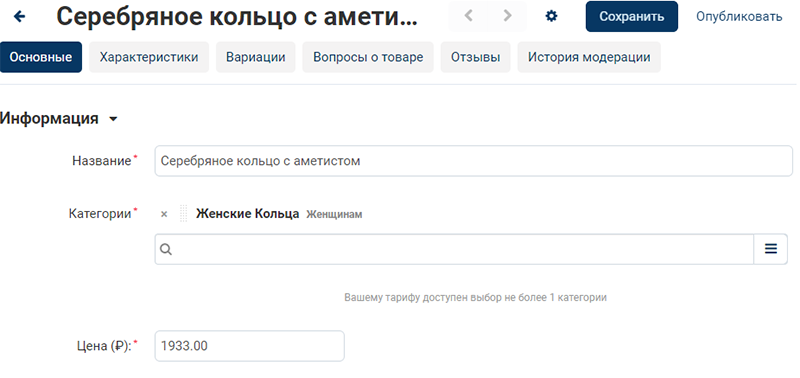
«Характеристики» – в данной вкладке Вам необходимо максимально полно заполнить характеристики товара. Чем больше характеристик товара Вы укажите, тем в большее число категорий и подборок он попадет, соответственно его увидят и купят большее число пользователей.
Среди характеристик также есть обязательные характеристики: бренд, средний вес, металл, проба, тип главной вставки.
«Вариации» – эта вкладка предназначена для объединения товаров в одну карточку. Например: объединить все размеры одной модели кольца на одной карточке.
«Вопросы о товаре» – отображаются вопросы о товаре, заданные покупателями.
«Отзывы» – отзывы, которые оставили покупатели, ранее купившие это украшение.
«История модерации» – история прохождения модерации товара.
После заполнения всех необходимых полей нажмите «Сохранить».
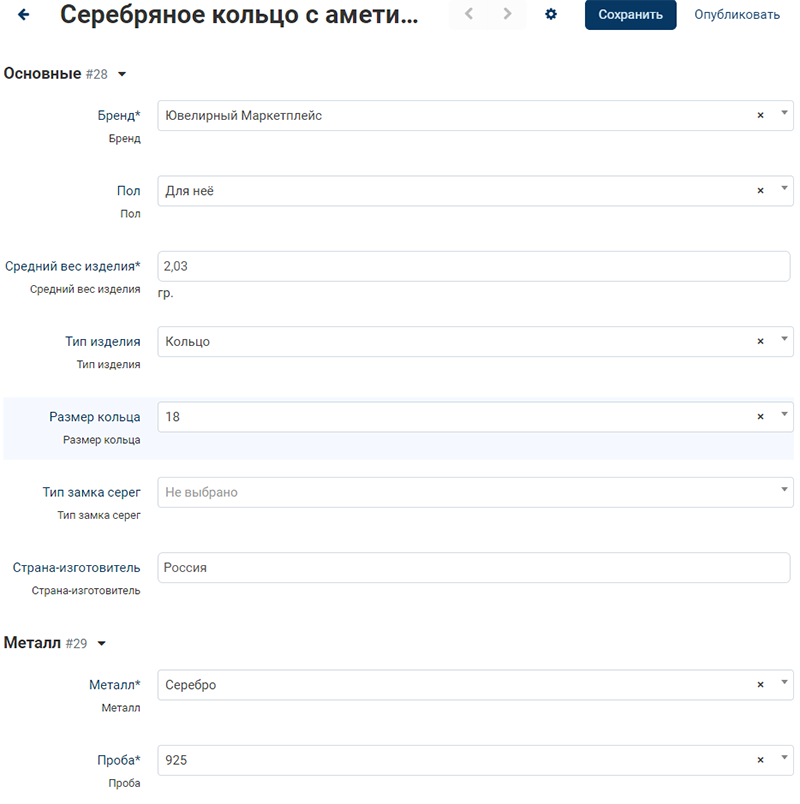
Если Вы готовы опубликовать товар нажмите «Сохранить».
Если Вы заполнили все необходимые поля товар будет передан на модерацию. После успешного прохождения модерации товар появится на витрине маркетплейса.
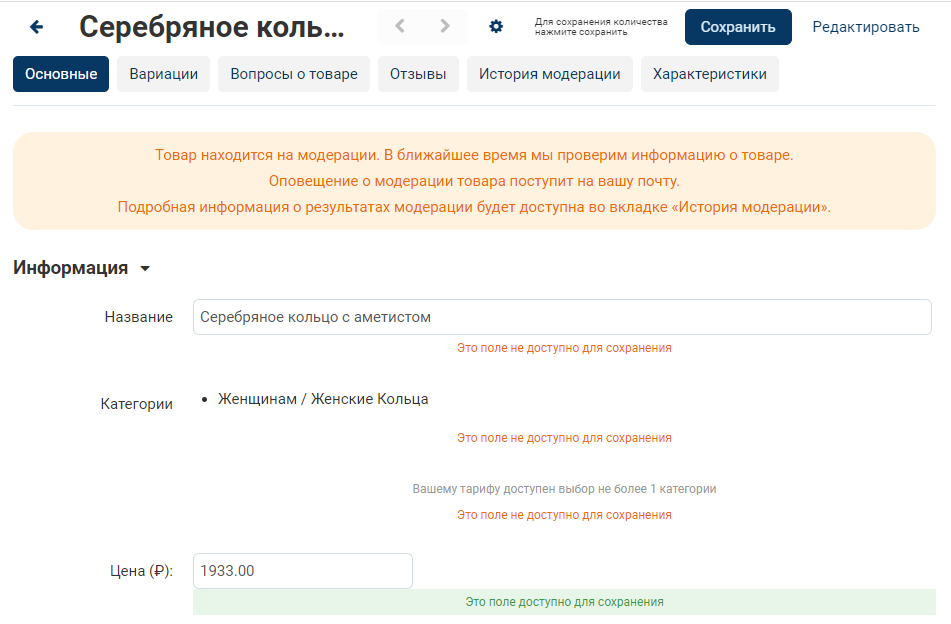
Поздравляем! Ваш первый товар размещен на площадке Ювелирный Маркетплейс. В дальнейшем Вы всегда может вернуться к редактированию, обновлению или добавлению информации о товаре.
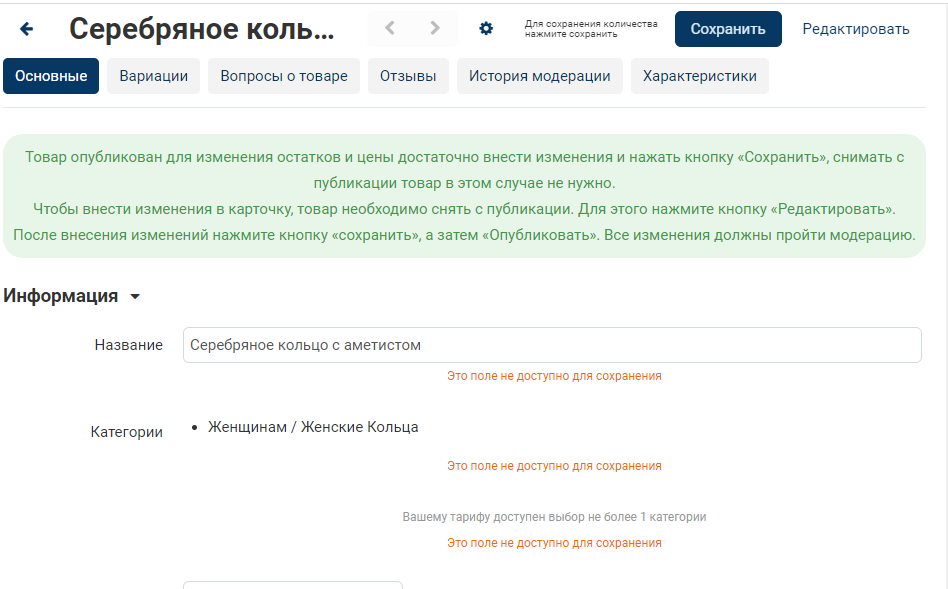
Внимание! После внесения изменений о товаре, кроме цены и кол-ва, товар будет снят с продажи и отправлен на перемодерацию.
Для того чтобы внести изменения в опубликованный товар перейдите в «Товар» и нажмите «Редактировать». Внесите изменения и нажмите «Сохранить-Опубликовать». Товар будет передан на модерацию. После успешного прохождения модерации товар будет доступен в каталоге товаров Ювелирный Маркетплейс.
Если Вы хотите добавить значительное кол-во товара, то Вам подойдет второй способ добавления товаров через «Импорт товаров».
Импорт товаров
Перейдите в «Товары-Импорт товаров».
Мы создали пресеты импорта для различных сценариев. Для того чтобы получить шаблон нажмите на шестеренку и скачайте образец.
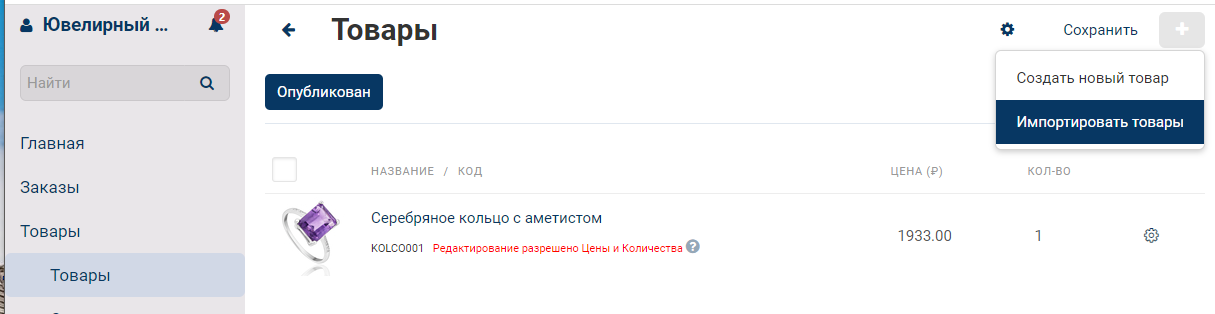
После того как Вы скачаете образец и внесете в него необходимые изменения сохрание с тип файла CSV UTF-8 (разделитель запятая).
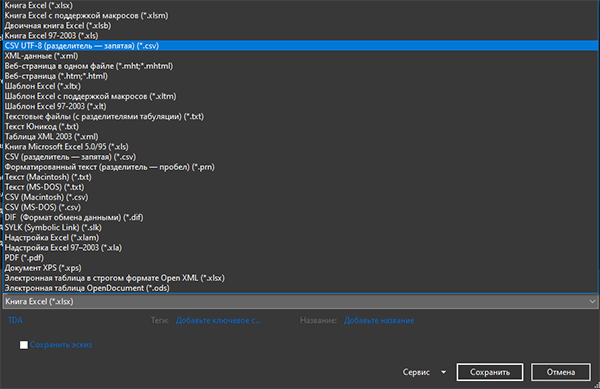
После появления предупреждения нажмите «Ок. Файл сохранен и можем его добавлять к загрузке.
Нажмите «Загрузить файл» или "Выбрать". Укажите путь и выберите файл. После загрузки файла нажмите "Импорт". После этого Ваш файл будет добавлен в очередь на импорт.
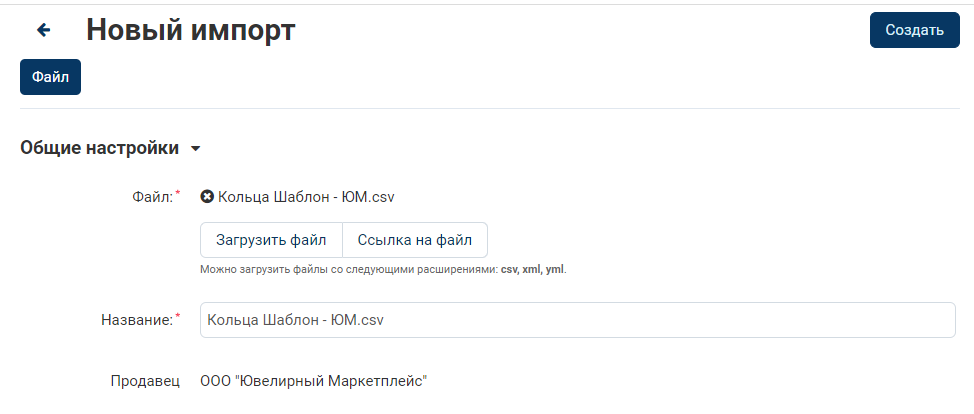
Загруженный файл будет передан на модерацию, после прохождения модерации – товары будут добавлены в каталог.
После успешного прохождения модерации товары будут добавлены в каталог Ювелирный Маркетплейс и доступны к заказу.
Отдельно рассмотрим пресет «Характеристики». В данном пресете Вы можете через запятую без пробелов добавить характеристики товара. Например: в кольце использованы 2 вида натуральных камней и один искусственный. Для корректного добавления характеристик используйте значения из основного шаблона.
Добавление дополнительных изображений
Для добавления дополнительных изображений используйте шаблон «Изображения Шаблон - ЮМ». Укажите артикулы изделий, для которых хотите добавить изображения и ссылки на изображения, через запятую без пробелов.
Внимание! При загрузке файла все изображения будут заменены, в том числе главное.
Объединение несколько товаров
Вы можете объединить несколько схожих товаров на одной карточке, если у них отличаются некоторые характеристики. Например: размер кольца или гальваническое покрытие (обработка металла). Для этих целей используйте шаблон «Вариации товаров – ЮМ».
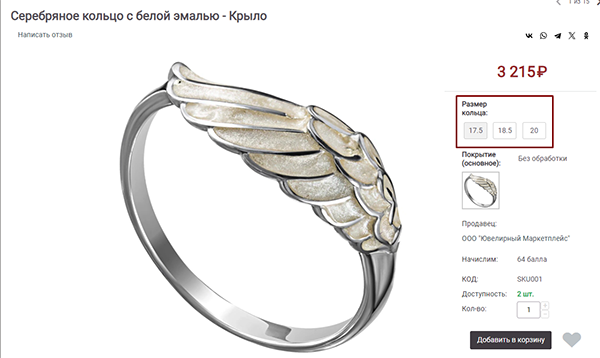
Заполните шаблон указав артикулы изделия, общую группу и характеристики. Название группы может содержать латинские буквы и цифры. После объединения товары, проверьте объединенные карточки товара и отправьте на публикацию. Карточки товара буду одобрены модератором и объединены между собой.
Акции и скидки
В Ювелирный Маркетплейс Вы можете самостоятельно создавать акции на свои товары.
Выберите в левом меню Маркетинг-Промо-акции и скидки.
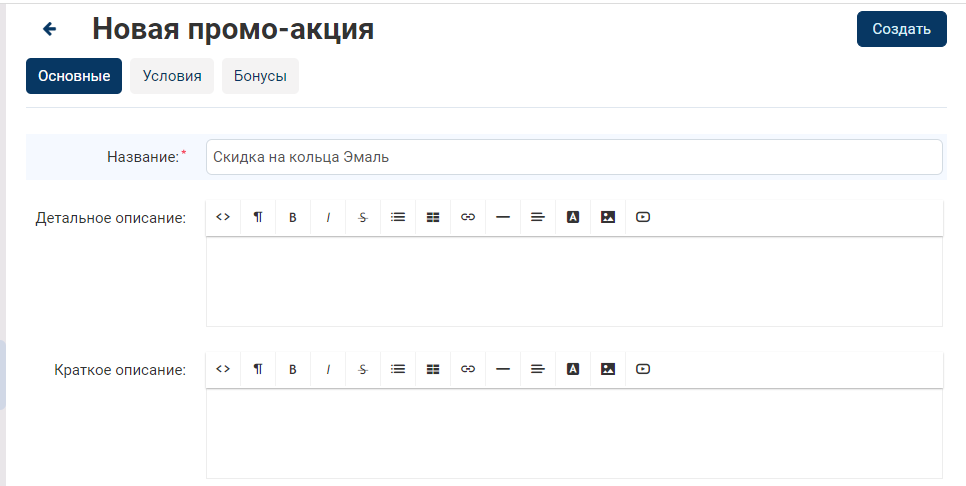
Нажмите добавить промо-акцию для каталога. Заполните необходимые поля на вкладке Основные: Название, описание, задайте период доступности акции при необходимости. На вкладке условия добавьте какое условия должно выполняться для попадания товара в акцию.
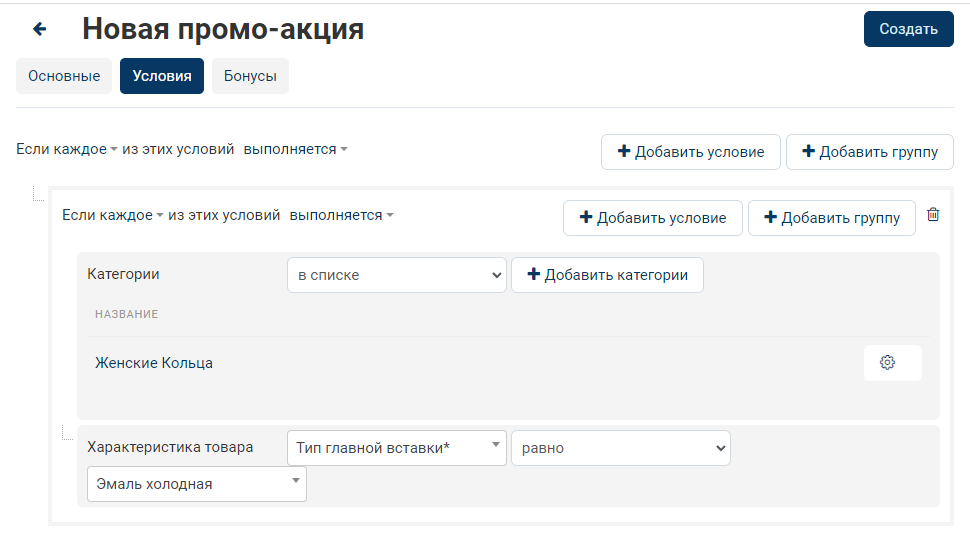

Например, группа условий в которых товары должны быть в категории женские кольца и иметь характеристику Эмаль. Перейдем во вкладку бонусы, нажмем добавить Бонус скидка на товар. Мы создали акцию на женские кольца с Эмалью со скидкой 70%.
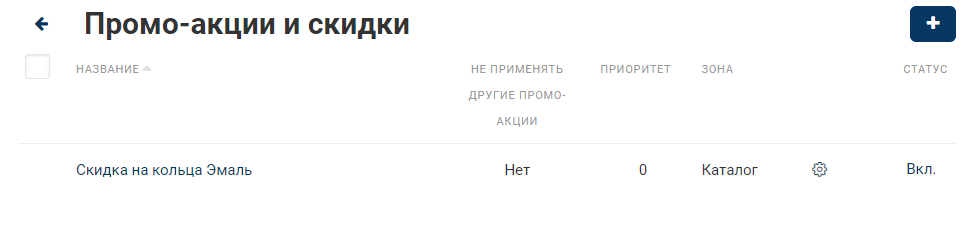
Работа с заказами
Все заказы отображаются во вкладке «Заказы-Все заказы».
Уведомления о заказах поступают на e-mail администраторов продавца. Продавцу необходимо своевременно обновлять статусы заказов и не допускать их отмены.
Обработка заказа:
- После получения заказа подтвердите заказ в течении 48 часов, если заказ не будет подтвержден Администратором смена статуса произойдет автоматически.
- У Вас будет 48 часов после подтверждения заказа на отправку и смены статус на «ОТППРАВЛЕН». Если Вы не смените статус после отправки, заказ будет отменен автоматически. Перед сменой статуса заказа необходимо добавить трек номер отправления и указать службу доставки. Если товар отправляется частями необходимо создать отдельную отгрузку на каждый товар с добавлением трек-номера, указанием службы доставки и сменить статус «отправлен частично».
- Контролируйте ход доставки: в случае поступления в пункт выдачи заказа или отделение почты России смените статус заказа, покупатель получит уведомление о необходимости забрать свой заказ.
- После получения заказа смените статус на «доставлен», сумма заказа будет зачислена на Ваш баланс.
Во время доставки заказа покупатель вправе отказаться от заказа без объяснения причины. Если покупатель инициирует отмену заказа Вы получите соответствующее уведомление и смену статуса заказа. Убедитесь, что заказ не доставлен и согласуйте со службой доставки отмену. Смените статус «Отменен покупателем».
Работа с возвратами
Возврат купленного товара
Покупатель вправе вернуть товар надлежащего качества в течении 7 дней после получения. Для возврата заказов предусмотрена система возвратов. Все заявки на возвраты поступают в кабинет продавца меню «Заказы-Запросы на возврат».
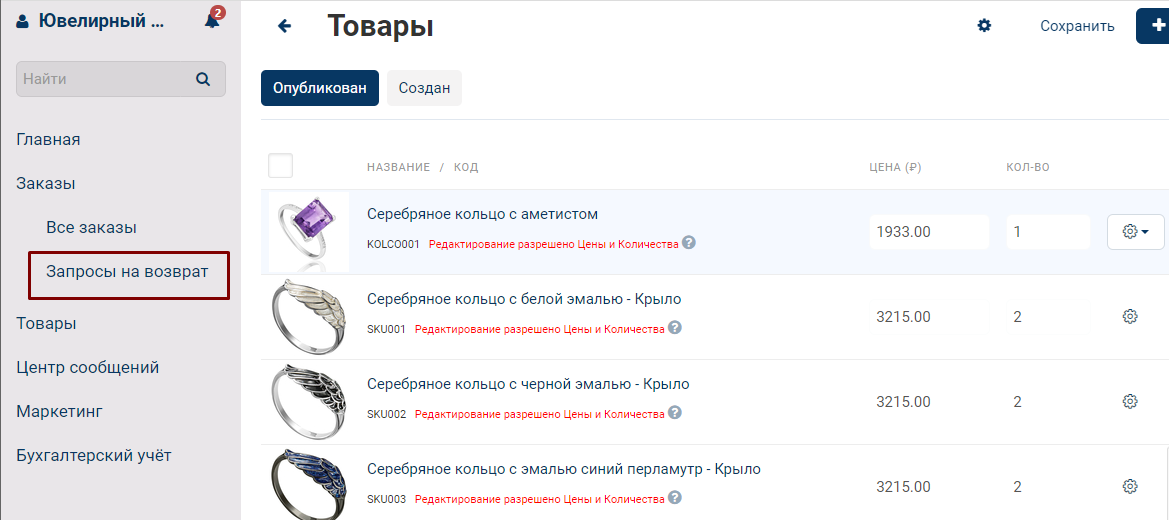
После получения заявки на возврат Администратор маркетплейса рассматривает обоснованность обращения покупателя и выносит решение. Вы можете оспорить решение. После получения возврата обязательно производите вскрытие и осмотр отправления с видеофиксацией в хорошем качестве.
Образцы файлов Excel
Образец Кольца Шаблон - ЮМ / Excel
Образец Серьги Шаблон - ЮМ / Excel
Образец Остатки Шаблон - ЮМ / Excel
Образец Вариации Шаблон - ЮМ / Excel
Образец Характеристики Шаблон - ЮМ / Excel
Образец Изображения Шаблон - ЮМ / Excel
Образцы файлов CSV
Образец Кольца Шаблон - ЮМ / CSV
Образец Серьги Шаблон - ЮМ / CSV
Образец Остатки Шаблон - ЮМ / CSV
Образец Вариации Шаблон - ЮМ / CSV
Образец Характеристики Шаблон - ЮМ / CSV
Образец Изображения Шаблон - ЮМ / CSV




